首页 > 电脑教程
小编教你处理win10系统快速查找应用程序的操作步骤
2021-10-29 19:22:15 电脑教程
今天教大家一招关于win10系统快速查找应用程序的操作方法,近日一些用户反映win10系统快速查找应用程序这样一个现象,当我们遇到win10系统快速查找应用程序这种情况该怎么办呢?我们可以1、打开开始菜单,点击任意一个字母或数字, 2、这时开始菜单会变成以字母、拼音组成的画面,如果需要打开的软件是中文的,那么我们就去拼音区域点击软件名第一个字拼音的首个字母(如腾讯QQ,我们找“拼音T”),若是英文名的软件,直接点击首个字母(如:photoshop,找“P"即可);若是数字开头的软件,点击顶端的“#”,(如360安全卫士)下面跟随小编脚步看看win10系统快速查找应用程序详细的设置方法:
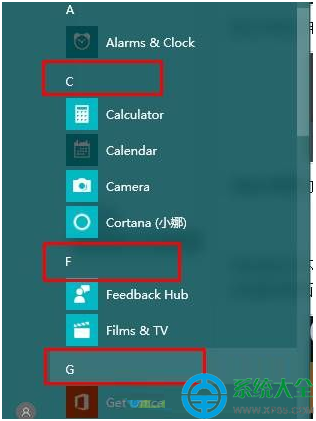
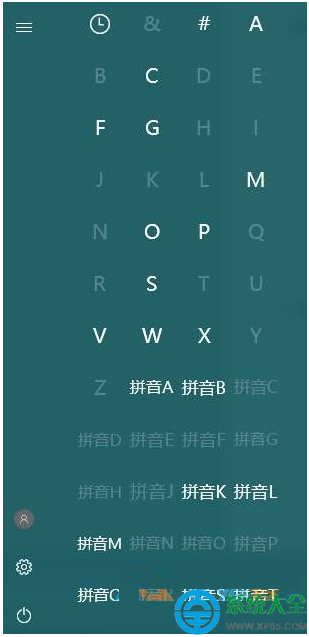
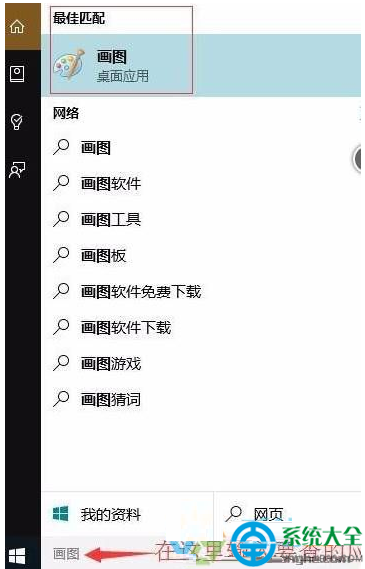
1、打开开始菜单,点击任意一个字母或数字,如图:
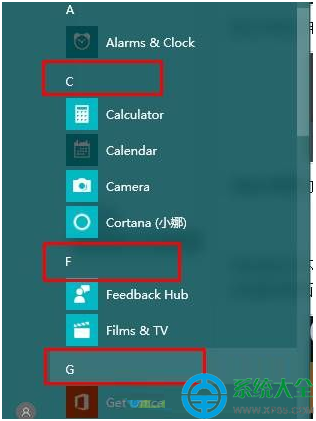
2、这时开始菜单会变成以字母、拼音组成的画面,如果需要打开的软件是中文的,那么我们就去拼音区域点击软件名第一个字拼音的首个字母(如腾讯QQ,我们找“拼音T”),若是英文名的软件,直接点击首个字母(如:photoshop,找“P"即可);若是数字开头的软件,点击顶端的“#”,(如360安全卫士)
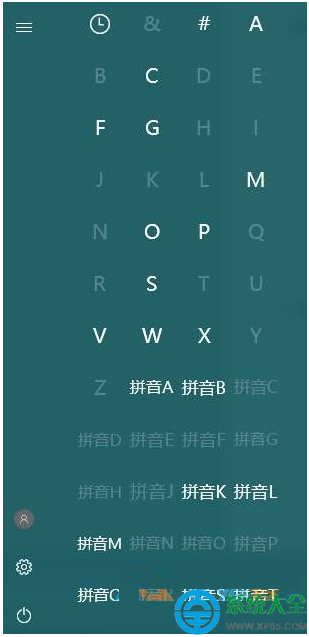
方法二:
1、使用小娜,在小娜搜索栏中输入需要查找的软件名即可;
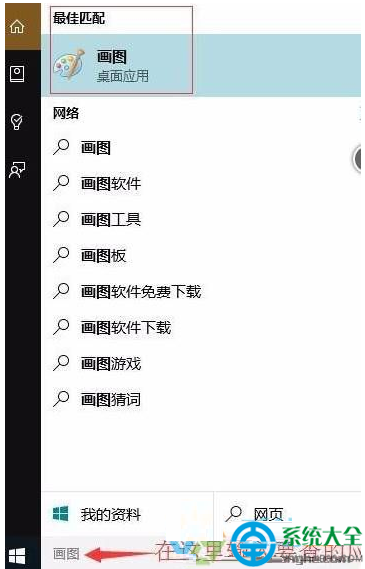
以上就是解决win10系统快速查找应用程序的操作方法不会的小伙伴们来跟着小编一起学习吧!希望这个小小的经验能够帮助大家不再烦恼!
相关教程推荐
- 2021-10-15 win7能再还原到win10吗,win10变成win7怎么还原
- 2021-09-30 win7怎么调整屏幕亮度,win7怎么调整屏幕亮度电脑
- 2021-08-31 win7笔记本如何开热点,win7电脑热点怎么开
- 2021-08-04 360如何重装系统win7,360如何重装系统能将32改成
- 2021-10-28 win7未能显示安全选项,win7没有安全模式选项
- 2021-10-11 联想天逸5060装win7,联想天逸310装win7
- 2021-07-25 win7无法禁用触摸板,win7关闭触摸板没有禁用选项
- 2021-07-25 win7卡在欢迎界面转圈,win7欢迎界面一直转圈
- 2021-10-27 gta5一直在载入中win7,win7玩不了gta5
- 2021-09-16 win7一直卡在还原更改,win7一直卡在还原更改怎么
热门教程